<목차>
※예제파일
1. 기본 정보
1) 셀 번호
2) 계산식
2. 계산식
3. 쉬운 계산식
4. 블록 계산식
※예제파일
1.기본정보
1)셀번호
한글에서 셀번호는 기본적으로 엑셀에서와 동일합니다.
행의 구분은 숫자로 열의 구분은 알파벳으로 합니다.

셀의 크기가 불규칙하게 나눠진 상태에서도 각 열에서 행의 숫자를 부여함으로 아래와 같이 처리해주시면 됩니다.

2) 계산식
셀에 계산식을 적용하는 방법은 크게 3가지가 있습니다.

계산식의 결과가 나오게 하고 싶은 셀을 선택하여 마우스 오른쪽버튼을 클릭하면 '블록계산식','쉬운계산식','계산식'으로 나뉘어져 있습니다. 이 중에 적용할 방식을 선택하시면 되는데 자세한 것은 각 항목에서 설명하도록 하겠습니다.
2. 계산식
가장 기본이 되는 계산식 적용 방식입니다. 단축키는 ctr+n,f 입니다.
적용하고 싶은 셀에 우클릭하여 계산식을 클릭하면 다음과 같은 창이 나옵니다.

각 상점별 바나나의 가격을 합한 값을 구하는 방법은 여러가지가 있습니다.
1) 계산식 칸에 직접 계산식을 입력합니다.

2) 더 간단하게 하기 위해 함수를 활용하는 방법이 있습니다.

이때 범위를 지정할때 역시 엑셀의 형식과 같습니다. ':'를 활용하여 b2에서e2까지 모두를 범위로 지정하라는 명령을 위해 SUM()에 'b2:e2' 를 삽입합니다.
3) 범위를 더 간단하게 지정하기 위해서 쉬운범위를 활용해줍니다.

※ 쉬운 범위의 경우 한글에서 자동으로 숫자가 아닌부분은 제외하니 오류가 생길까 걱정하지 않아도 됩니다.
3. 쉬운 계산식
다음은 쉬운 계산식을 활용하여 합계를 구해보겠습니다.
비록 간단한 계산만 가능하지만 말그대로 쉽게 계산이 가능합니다.
가로방향과 세로방향 각각의 합 평균 곱을 구할 수 있습니다.
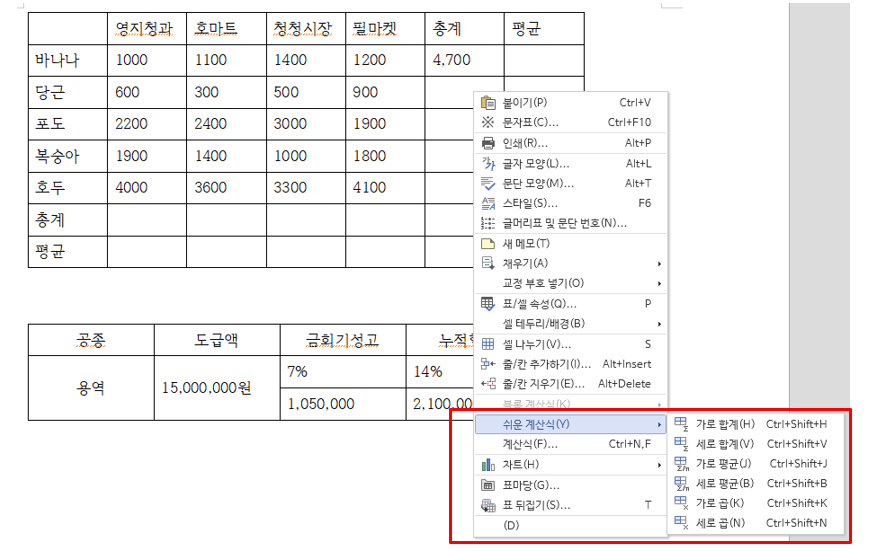
※이렇게 구한 것은 이전의 계산식의 sum(left)로 취급합니다.
3. 블록계산식
블록계산식은 블록으로 지정한 범위의 합,평균,곱을 구할 수 있습니다.
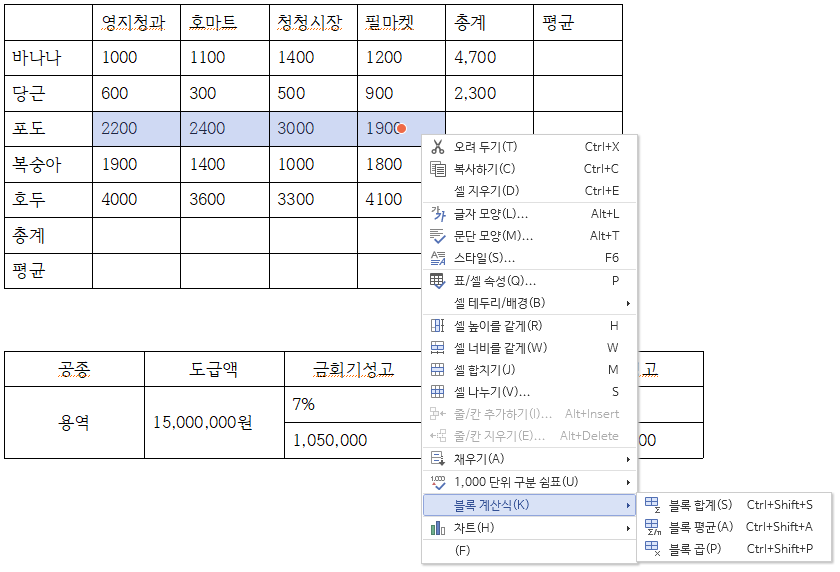
블록계산식을 사용하면 블록지정 다음 셀에 그 결과값이 나옵니다. 가로로 지정하면 우측셀에
세로로 블록을 지정하면 아래셀에 결과값이 나옵니다.
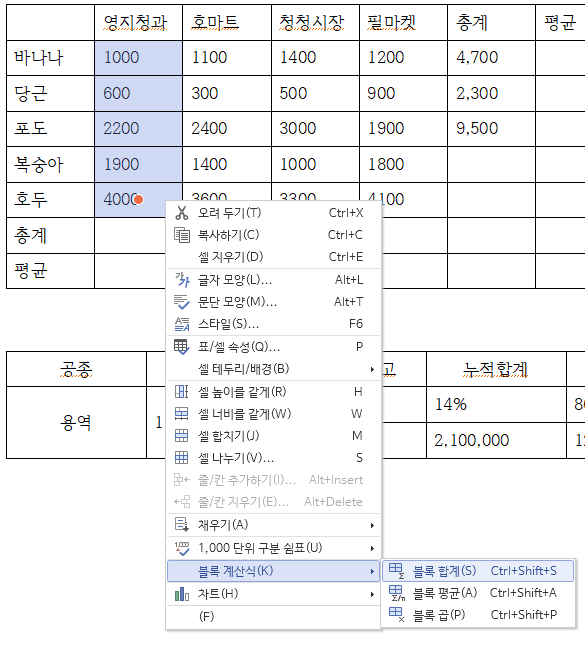
간단한 합, 평균, 곱은 블록계산식이나 쉬운 계산식을 활용하면 쉽게 사용할 수 있지만 그보다 복잡한 수식은 계산식에 직접입력하거나 함수를 사용하여 결과를 낼 수 있습니다.
이상으로 한글에서 계산식 사용하는 법에 대한 글을 마칩니다.
긴글 읽어주셔서 감사합니다.
'팁 > 한컴오피스 한글' 카테고리의 다른 글
| <한글> 개요 번호 적용부터 모양편집, 차례 목차 만들기 (0) | 2022.01.23 |
|---|---|
| <한글> 표에 이미지 삽입(이미지 크기, 이미지 크기 일률적 조정) (0) | 2022.01.21 |